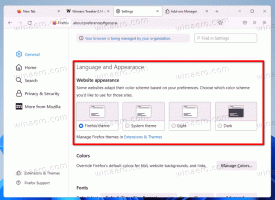Utwórz skrót do ustawień motywu w systemie Windows 10
Jeśli używasz systemu Windows 10 przez jakiś czas, na pewno wiesz, że klasyczne opcje personalizacji zostały usunięte z panelu sterowania. Wszystkie opcje personalizacji są teraz dostępne w aplikacji Ustawienia, która jest aplikacją UWP zaprojektowaną dla użytkowników ekranu dotykowego. Aby szybko dostosować preferencje motywów, możesz utworzyć specjalny skrót, aby bezpośrednio je otwierać.
System Windows 10 obsługuje motywy, które mogą zawierać niestandardowe tła pulpitu, dźwięki, kursory myszy, ikony pulpitu i zmieniać kolor akcentu. Każde z nich można dostosować indywidualnie. Aplikacja Ustawienia umożliwia zmianę:
System Windows 10 obsługuje motywy, które mogą zawierać niestandardowe tła pulpitu, dźwięki, kursory myszy, ikony pulpitu i akcent kolorystyczny. Każde z tych ustawień można indywidualnie dostosować. Aplikacja Ustawienia umożliwia zmianę:
- Tło pulpitu. Użytkownik może ustawić obraz, zestaw obrazów lub jednolity kolor jako tapetę.
- Zabarwienie. Windows 10 umożliwia zmianę koloru ramy okiennej, obramowań okien, aktywnych elementów i wybranych elementów.
- Dźwięki. Zestaw dźwięków przypisanych do różnych zdarzeń, takich jak powiadomienia, okna dialogowe komunikatów, operacje na oknach, opróżnianie Kosza i tak dalej.
- Wygaszacz ekranu. Wygaszacze ekranu zostały stworzone, aby chronić bardzo stare wyświetlacze CRT przed uszkodzeniem przez problemy, takie jak wypalanie ekranu. Obecnie służą one głównie do personalizacji komputera lub poprawy jego bezpieczeństwa dzięki dodatkowej ochronie hasłem.
- Wskaźniki. Domyślnie system Windows 10 nie zawiera dołączonych niestandardowych kursorów i używa tych samych kursorów, co system Windows 8. Użytkownicy, którzy uwielbiają dostosowywać swój system operacyjny, mogą chcieć je zmienić. Do ich zmiany można użyć odpowiednich opcji.
- Ikony pulpitu. Jest to klasyczna opcja, która umożliwia zmianę ikon, takich jak Ten komputer, Kosz i tak dalej.
Jeśli często zmieniasz motywy pulpitu lub ich ustawienia, możesz utworzyć specjalny skrót, aby jednym kliknięciem otworzyć stronę Ustawienia motywu.
Aby utworzyć skrót do ustawień motywu w systemie Windows 10, wykonaj następujące czynności.
- Kliknij prawym przyciskiem myszy puste miejsce na pulpicie. Wybierz Nowy - Skrót w menu kontekstowym (patrz zrzut ekranu).
- W polu docelowym skrótu wpisz lub skopiuj i wklej następujące informacje:
Explorer ustawienia ms: motywy
- Nazwij swój nowy skrót jako Ustawienia motywu. Właściwie możesz użyć dowolnej nazwy. Po zakończeniu kliknij przycisk Zakończ.
- Teraz kliknij prawym przyciskiem myszy utworzony skrót i wybierz Nieruchomości.
- Na Skrót możesz określić nową ikonę, jeśli chcesz. Możesz użyć dowolnej ikony z pliku c:\windows\system32\themecpl.dll, jak pokazano poniżej.
- Kliknij OK, aby zastosować ikonę, a następnie kliknij OK, aby zamknąć okno dialogowe właściwości skrótu.
Skończyłeś. Kliknij dwukrotnie skrót, aby otworzyć następującą stronę:
Stamtąd możesz dostosować wszystkie opcje związane z wyglądem systemu operacyjnego.
Klasyczne okno dialogowe Personalizacja
Alternatywnie możesz utworzyć skrót do klasycznego okna dialogowego Personalizacja.
Podczas tworzenia skrótu użyj następującego polecenia jako celu skrótu:
Powłoka explorer.exe{ED834ED6-4B5A-4bfe-8F11-A626DCB6A921}
Otworzy się następujące okno dialogowe.
Niestety, wszystkie jego polecenia nadal otwierają nowoczesne strony Ustawień. Możesz dodać specjalne menu kontekstowe Pulpitu oprócz utworzonego skrótu, który otworzy klasyczne aplety. Widzieć
Dodaj klasyczną personalizację Menu pulpitu w Windows 10
Teraz możesz przenieść ten skrót w dowolne dogodne miejsce, przypnij go do paska zadań lub do Startu,dodaj do wszystkich aplikacji lub dodaj do szybkiego uruchamiania (zobacz jak włącz Szybkie uruchamianie). Możesz także przypisz globalny skrót klawiszowy do Twojego skrótu.
Użyte przez nas polecenie to specjalne polecenie ms-settings. Prawie każda strona Ustawienia i inne części GUI w systemie Windows 10 mają własny identyfikator URI, co oznacza Uniform Resource Identifier. Dzięki temu możesz otworzyć dowolną stronę ustawień lub funkcję bezpośrednio za pomocą specjalnego ms-ustawienia Komenda. Aby uzyskać odniesienie, zobacz
ms-settings Polecenia w systemie Windows 10
Otóż to.
Powiązane artykuły:
- Utwórz klasyczny skrót do personalizacji w systemie Windows 10
- Dodaj personalizację do panelu sterowania w systemie Windows 10
- Dodaj klasyczną personalizację Menu pulpitu w Windows 10